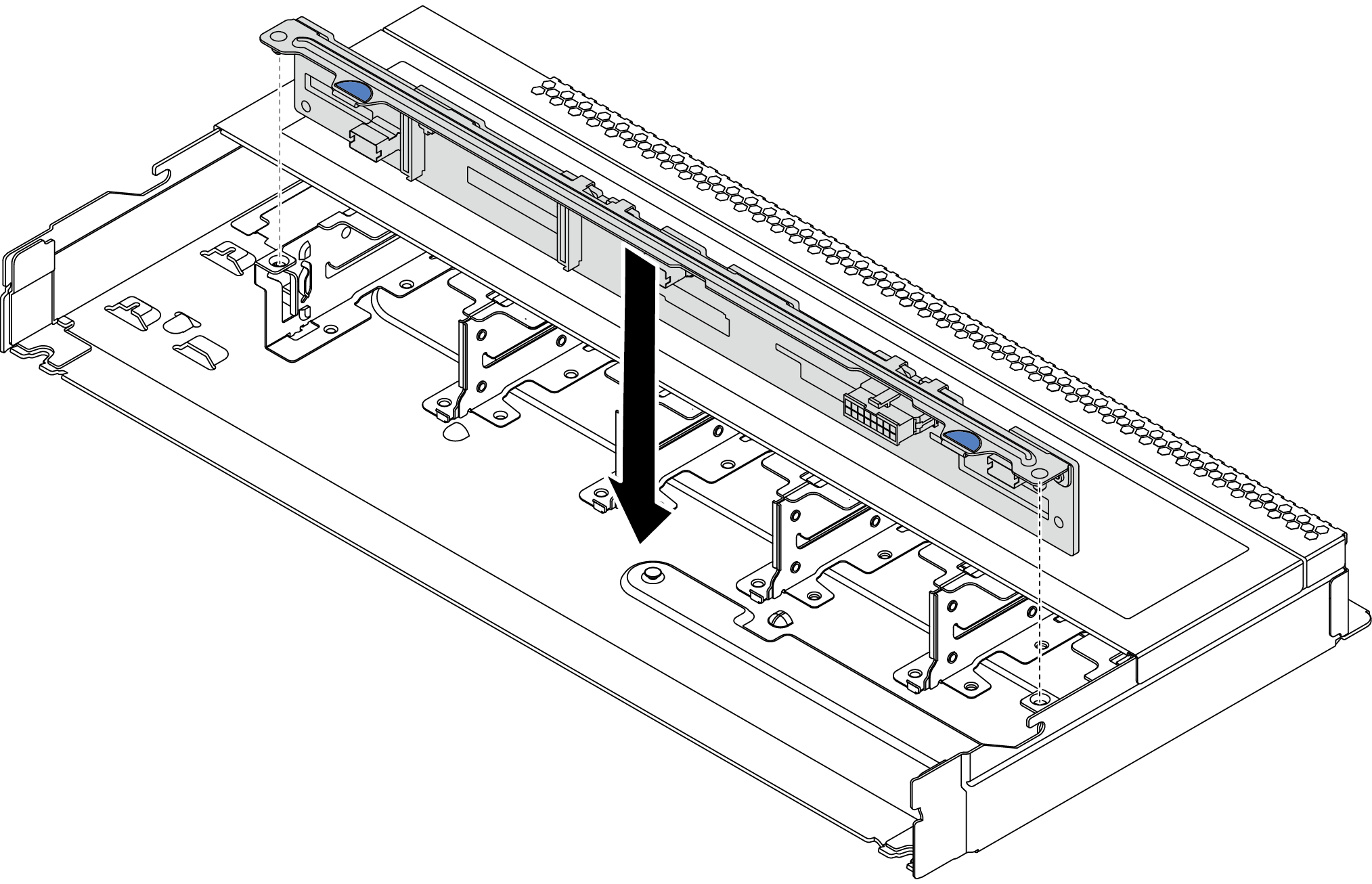ติดตั้งแบ็คเพลนของไดรฟ์ด้านหน้า ขนาด 2.5 นิ้ว
เกี่ยวกับงานนี้
ขั้นตอนต่อไปนี้อธิบายวิธีติดตั้งแบ็คเพลนสำหรับไดรฟ์แบบ Hot-swap ขนาด 2.5 นิ้ว สิบตัว คุณสามารถติดตั้งแบ็คเพลนสำหรับไดรฟ์แบบ Hot-swap ขนาด 2.5 นิ้ว สี่หรือแปดตัวได้ด้วยวิธีเดียวกัน
อ่าน คู่มือการติดตั้ง เพื่อให้แน่ใจว่าคุณจะทำงานได้อย่างปลอดภัย
ปิดเซิร์ฟเวอร์และถอดสายไฟทั้งหมดออกสำหรับงานนี้
ป้องกันการสัมผัสไฟฟ้าสถิตที่อาจทำให้ระบบหยุดการทำงานและสูญเสียข้อมูลได้ ด้วยการเก็บส่วนประกอบที่ไวต่อไฟฟ้าสถิตไว้ในบรรจุภัณฑ์แบบมีการป้องกันไฟฟ้าสถิตจนถึงเวลาทำการติดตั้ง และใช้งานอุปกรณ์เหล่านี้ด้วยสายรัดข้อมือป้องกันการคายประจุไฟฟ้าสถิตหรือระบบเดินสายดินอื่นๆ
ขั้นตอน
หลังจากดำเนินการเสร็จ
ใช้ Lenovo XClarity Provisioning Manager เพื่อกำหนดค่า RAID หากจำเป็น สำหรับข้อมูลเพิ่มเติม โปรดดู หน้าพอร์ทัล Lenovo XClarity Provisioning Manager
หากคุณได้ติดตั้งแบ็คเพลน Anybay ที่มีไดรฟ์ NVMe U.3 สำหรับ Trimode ให้เปิดใช้งาน โหมด U.3 x1 สำหรับช่องเสียบไดรฟ์ที่เลือกบนแบ็คเพลนผ่าน XCC Web GUI
เข้าสู่ระบบ GUI เว็บของ XCC แล้วเลือก จากแผนผังการนำทางด้านซ้าย
ในหน้าต่างที่แสดงขึ้นมา ให้คลิกไอคอน
 ถัดจาก Backplane
ถัดจาก Backplaneในกล่องโต้ตอบที่แสดงขึ้นมา ให้เลือกช่องเสียบไดรฟ์เป้าหมาย แล้วคลิก Apply
เริ่มต้นระบบกำลังไฟ DC เพื่อให้การตั้งค่ามีผล